Forrás: (Nick Towers) pages.zoom.co.uk/nick.towers/tutorials/toon_shading_tutorial/toon_shading_tutorial.html
Szerző: Szabó István as Stewet (2007 05 23)
Verzió: Blender 2.44
A Toon Shaders
A minap meridian egyik képhez fűzött hozzászólását nem értettem. Amikor kértem töle ezzel kapcsolatban linkel nem tudott szogálni, viszont kézségesen leírt néhány beállítást. Az eredmény tényleg nagyon érdekes lett, melyet bizonyára e fordítás, leírás olvasói is örömmel fognak használni, ha figyelmesen olvasnak. Az eredeti forrást a http://grafit.netpositive.hu/content/view/91/9/ oldalán találtam, lentebb lapozva, a Rajzfilmeszerű árnyalás - Toon Shaders linket. (angol) Nick Towers munkáját dícséri. Lássuk, miről is szól a tutorial:
A Blender lehetőséget ad olyan tükröződő és diffúz halványítók használatára, melyek kombinálásával nagyon sokféle anyag utánozható. A Toon Shaders mintegy művészi eszköz a képek létrehozásában, olyan hatást keltve mint ami hasonlítana a képregényekre és animált filmekre. A Cel Shading kifejezést néha arra használják, hogy leírja az árnyékolásnak ezt a stílusát. (Azt gondolom, hogy ez az időszak, amikor celluloid képkockákból készültek még a filmek)
Amit szerettem volna megvalósítani, az az illusztrációk egy sorozata: The Ifst. Az Ifs képeimet fekete-fehér nyomtatásra tervezték, gondoltam a Toon Shaders eszményi lesz, mert magas kontrasztot értem el vele. A fényeknél a Ray-tracinget (sugár-követés) választottam az erősebb élek miatt. Lásd a képen erre egy példát!

Egy toon-shaded karakter
A Toon halványítók
Nézzük meg a Toon Shader opciókat a Blenderben. A kép mutatja a Shaders panelt - (Material Buttons [ ].)
].)
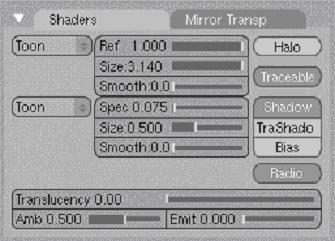
A Shaders panel
A Diffuse és Specular halványítók
A Blender mindkét halványítót az anyagokhoz használja. A kiválasztásuk a panel baloldalán látható menüből lehetséges. A felső menü a Diffuse Shader: kiterjedt, szórt visszatükröződést szimulál, az alsó menü a Specular Shader: ez az opció a tükörszerű visszatükröződést, vagy fénypontokat szimulálja. A képen mindkettőt Toon-ra van állítva.
A Ref és Spec csúszkák
Össze tudunk keverni szórt (diffuse) és tükröződő (specular) halványítókat, ezzel mindenféle anyagot lehet létrehozni. Ehhez a Ref és Spec csúszkákat is használjuk. A Ref csúszka befolyásolja, mennyi fényt szórjon vissza az anyag, a Spec csúszka irányítja a tükröződést. A kisebb értéknél az anyagon szinte alig tükröződik a fény, a magasabb értéknél az anyagnak viszonylag fényes tükröződése lesz. Kísérletezéssel kell megtalálni mindegyik anyaghoz a megfelelő Ref és Spec beállításokat.
A Size csúszkák, és az árnyékok kontrollálása
A Ref és Spec csúszkák hatása közös a halványító számára, viszont egyedi értéket képviselnek a Size és Smooth csúszkák. A Size csúszka, a halványító eljárás méretét befolyásolja, hogy az mennyire fedje be az anyagot. A Smooth csúszka (lásd lent) szintén hat az árnyékolás méretére - magasabb a Smooth beállítás = nagyobb az a terület, amit a halványító befed.

A hatások változása a Ref - Size csúszka értékétől függően (1.0, 1.25, 1.5 értéknél)
A képek fent mutatják a Ref - Size csúszka hatását. Árnyékokat nem tesz lehetővé, mert azt egyedileg hozza létre úgy, hogy megváltoztatja annak a területnek a méretét, amit a szórt (diffuse) halványító okoz. A tükörszerű (specular) halványító beállításokat nem változtattuk. Az első képnek az a hátránya, hogy az árnyék létre jön, de nem tudod befolyásolni annak színét, így az mindig fekete lesz, és ez világos színű anyagokon csúnyának tűnhet. A bemutató képek alatt, a Ref - Size beállított értéke 3.14-es maximális értékű, árnyékok nélkül.

A Ref - Size csúszka, max értéken, és külső árnyékkal
Próbálj ki több Size kombinációit és árnyékokat. Kapcsold be a Bias gombot, ami megakadályozza, hogy az anyagok árnyékokat vessenek magukra (mint a képen).
A Size beállítások használata világítást egyszerűsít le egy színhely
A Size nagyon hasznos, mert leegyszerűsíti egy jelenet bevilágítását. Egy magas Ref értékkel lehetséges fényt szimulálni, ami egy tárgy mögül jön például, így megkerülhető a bonyolult bevilágítás. Amikor a Toont Shader halványítót használom, csak azért van két fényforrás, hogy bevilágítsak egy jelenetet. Egy Sun lámpa, a világítás miatt, és egy másik Sun lámpa, Shadow beállítással. Mindkét fény ugyanabban a pozícióban van. A fényre és árnyékokra különálló lámpákat használok, mert ezzel jobban befolyásolhatom a tonális tartományt. A teljes fényt beállítom, azután hozzáadom az árnyék-lámpát, (értsd: a Sun lámpa Shadow kapcsolóval), amíg az árnyékok sötétülését helyesnek nem tartom.

A Size csúszkákkal létrehozott hatás
A képen lévő fény úgy látszik, mintha bonyolult lenne, de csak egy(!) lámpa fénye világít.
A Smooth csúszkák
A Smooth csúszkák feladata, hogy mindegyik halványító éle milyen sima legyen, (a magasabb értékek simább árnyékolást adnak). A Smooth csúszkák hatása az egész tartományban érvényesül. Hasonlítsd össze az eredményeket, változtasd a Specular Shader simaságát a képekben.

A hatás változása a Specular Shader simasága 0.1, 0.33, 1.0
Van, amikor magas Smooth beállításokat használtam, hogy keverjem a Ref és a Spec halványítóknak az éleit. A lenti képnek mintha lenne valami izzása…

Ref-fel rendelkező szellemanyag és Spec Smooth csúszkák, 0.5 értéken
Én ezért szeretem a Toon Shader halványítókat!
Eddig a tutorial fordítás. Bármely eddig elkészült mukáddal kipróbálhatod a fentebb leírt beállításokat. Ha kérdésed lenne a Fórumon megtalász ;)








